
Този софтуер ще поддържа драйверите ви работещи, като по този начин ви предпазва от често срещани компютърни грешки и отказ на хардуер. Проверете всичките си драйвери сега в 3 лесни стъпки:
- Изтеглете DriverFix (проверен файл за изтегляне).
- Щракнете Започни сканиране за да намерите всички проблемни драйвери.
- Щракнете Актуализиране на драйвери за да получите нови версии и да избегнете неизправности в системата.
- DriverFix е изтеглен от 0 читатели този месец.
Microsoft Power Bi е мощно решение за визуализация на данни както с настолни, така и с уеб услуги. Понякога, докато работите с API емисии, можете да срещнете грешка при удостоверяване на API.
Грешката при удостоверяване Power Bi може да възникне поради много причини, включително неправилна конфигурация на API.
Можете да намерите още такива грешки в Общност на Microsoft Power Bi.
Имам няколко API емисии, които свързах чрез уеб конектора. Те изискват API ключ за удостоверяване, добавих това в заглавката, използвайки разширения раздел.
Опресняването на данните работи добре на настолната версия, но се опитах да настроя планирано опресняване и получавам грешка при удостоверяване. Изглежда, че не издърпва клавиша api в заглавката:
Ако и вие сте обезпокоени от тази грешка, ето няколко съвета за отстраняване на неизправности, които ще ви помогнат да разрешите грешката при удостоверяване Power Bi в Windows 10.
Как да коригирам грешка при удостоверяване на Power Bi
1. Проверете вашата API емисия

- Ако опресняването на данните с API работи добре в клиента Power Bi Dekstop и грешката се появява само при достъп до уеб клиент Power Bi, проблемът може да е с емисията на API.
- Проверете кръстосано вашия API за грешки. Или го публикувайте във форумите на Power Bi за по-подробни отговори.
Деактивирайте режима на фокусиране в Power BI в 3 лесни стъпки
2. Бял списък Power Bi домейни

- Ако грешката е свързана с удостоверяване на прокси, най-вероятната причина за грешката е, че сървърът за удостоверяване на прокси във вашата мрежа блокира уеб заявките от работния плот Power Bi.
- В случай, че не сте администратор на мрежата, проверете дали вашата мрежа използва сървър за удостоверяване на прокси сървър. Ако е така, помолете мрежовия администратор да добави следните домейни в белия списък на прокси сървъра за удостоверяване.
app.powerbi.com
api.powerbi.com
домейни в пространството от имена * .analysis.windows.net - След това рестартирайте компютъра и стартирайте клиента Power Bi Dekstop и проверете дали грешката е разрешена.
3. Съберете следа в Power Bi Dekstop
- Ако проблемът възникне само на вашия работен плот, можете да помогнете на мрежовия администратор да намери причините за грешката, като анализирате дневника за грешки. За целта трябва да активирате проследяването в Power Bi Desktop.
- В Power Bi Dekstop кликнете върху Файл и изберете Опции и настройки.
- Кликнете върху Настроики и изберете Диагностика.
- В текущия прозорец проверете „Активиране на проследяването“ кутия под „Диагностични опции ”.
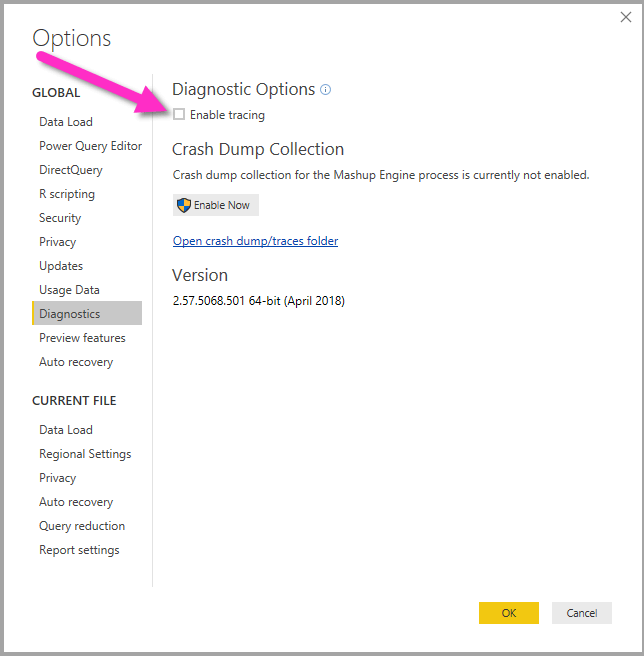
- След като приключите, сега трябва да следвате стъпките, за да може грешката да бъде възпроизведена.
- След като срещнете грешката отново, навигирайте в папката за проследяване на вашия локален компютър, който по подразбиране е на следното място:
C: \ Потребители // AppData / Local / Microsoft / Power BI Desktop / Traces - Намерете най-новия файл за проследяване и го изпратете на вашия администратор, за да улесните бързото идентифициране на грешката.
СВЪРЗАНИ ИСТОРИИ, които може да ви харесат:
- Деактивирайте режима на фокусиране в Power BI в 3 лесни стъпки
- Ето как можете да добавяте етикети с данни в Power BI [ЛЕСНИ СТЪПКИ]
- Ето как да изключите всички взаимодействия в Power BI [БЪРЗО РЪКОВОДСТВО]


